データを開いてみる
目的
この記事を読むと,SCAPSデータの開き方・保存の方法がわかります.
開き方
【事前準備】同位体顕微鏡の測定データは、ImageJにImsVIEWプラグインを入れると開くことができます。(入れ方は、トピック「ImsVIEWのインストール方法」を見て下さい)
【ファイルの種類】SCAPSで取ると,加算前のデータと,加算したデータの2種類が保存されます.基本的に,加算したあとのデータしか使いません.
【手順】
-
メニューバーの”IMS”アイコンをクリックすると、ImsVIEWのウィンドウが開きます.

-
ここの”Open as Stack”にファイルをドラッグ&ドロップして下さい。同じボタンが2つありますが、機能は同じです。 データファイルを複数選択してドラッグ、フォルダごとドラッグ、どちらもOKです。非対応ファイルは無視されます。
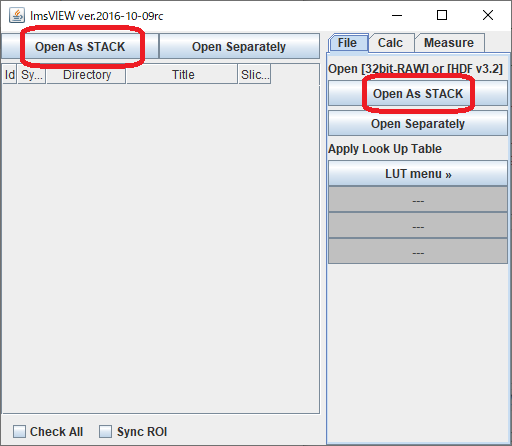
TIFFやPNGなどの画像ファイルは、ImsVIEWではなくて、ImageJのメニューウィンドウにドラッグ&ドロップすると開きます。

-
ドロップされたファイルは、ファイル名順にスタックされた新しい画像ウィンドウが開きます。
-
スタックにしたくない場合は、右隣の”Open Separately”にドラッグ&ドロップして下さい。ファイルごとに画像ウィンドウが開きます。
開いている画像の名前変更は、下記のいずれかでできます.
-ImageJの”Image”メニュー>”Rename…”
-ImsVIEWウィンドウの左側ファイルリストのTitle列をクリック(修正後にEnter)
保存の仕方
【再度解析したい場合】
- Edit>save as>tiffで保存されます.この時,保存されるデータは,32bitのtiffファイルです.Tiffファイルは,図の生データを圧縮も何もなく保存するので,Tiffで保存したデータを用いても,生データを扱うのと全く同じようにSCAPSのデータを解析することができます.ただし,他のプログラムで開くことは困難です.
【画面に表示されている通りの絵を保存し,他のプログラムで使用したい場合】 - Edit>save as>pngで保存してください.画面に表示されている通りの絵が保存されます.しかし,このデータは,生データが持っている階調とカウントの整合性が失われているので,解析には使用できません.論文資料に書き出す場合などには,行ってください.
Watch out! pngで保存すると,tiff/生データではなく,pngに変換したあとのデータが画面に表示されている可能性があります.その場合,正しく解析できません.pngファイルで保存する前に,tiffで保存しておきましょう.また,pngで保存したら,一旦,そのファイルを閉じて再度開きましょう.
Watch out! jpgで保存すると汚くなりがちなので,おすすめしません.
コメントする